Τι είναι οι πίνακες ελέγχου και οι αναφορές στο Excel;

Στο Excel, είναι κρίσιμο να κατανοήσουμε τη διαφορά μεταξύ αναφορών και πινάκων εργαλείων για την αποτελεσματική ανάλυση και οπτικοποίηση δεδομένων.
Πλοηγηθείτε εύκολα στο έγγραφο του Word 2010 χρησιμοποιώντας τα εργαλεία που παρέχει η Microsoft. Το Word διαθέτει μια ποικιλία από κουμπιά και εντολές που σας βοηθούν να φτάσετε ακριβώς εκεί που θέλετε να πάτε.
Στο κάτω μέρος της κάθετης γραμμής κύλισης κρύβονται τρία κουμπιά που σας επιτρέπουν να κάνετε κύλιση στο έγγραφό σας με άλματα και όρια διαφόρων μεγεθών:

Το επάνω κουμπί είναι το κουμπί Αναζήτηση επάνω, το οποίο συνδέεται με τον συνδυασμό πλήκτρων Ctrl+PgUp.
Το κάτω κουμπί είναι το κουμπί Αναζήτηση προς τα κάτω, το οποίο συνδέεται με τον συνδυασμό πλήκτρων Ctrl+PgDn.
Το κεντρικό κουμπί είναι το What-the-heck-am-I-browsing-for; κουμπί, το οποίο συνδέεται με τον συνδυασμό πλήκτρων Ctrl+Alt+Home.
Όταν κάνετε κλικ στο κεντρικό κουμπί, εμφανίζεται μια αναδυόμενη παλέτα με στοιχεία για αναζήτηση. Κατευθύνοντας το ποντίκι σε οποιοδήποτε από τα στοιχεία εμφανίζεται κείμενο που εξηγεί το στοιχείο στο κάτω μέρος της παλέτας.
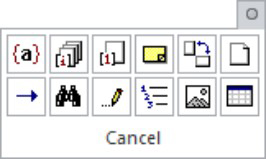
Αν δεν έχετε επιλέξει άλλο στοιχείο από την παλέτα περιήγησης, τα κουμπιά περιήγησης (και Ctrl+PgUp και Ctrl+PgDn) διασχίζουν το έγγραφό σας κατά ολόκληρες σελίδες.
Το πάτημα των πλήκτρων Shift+F5 αναγκάζει το Word να σας επιστρέψει στο τελευταίο σημείο που επεξεργαστήκατε. Μπορείτε να το κάνετε αυτό έως και τρεις φορές πριν επαναληφθεί ο κύκλος. Αλλά η πρώτη φορά θα πρέπει να σε επιστρέψει εκεί που ήσουν πριν χαθείς.
Η εντολή Shift+F5 είναι η ίδια με την επιλογή Browse by Edits, που βρίσκεται στην παλέτα Browse.
Η εντολή Go To του Word σάς επιτρέπει να στείλετε τον δείκτη εισαγωγής σε μια συγκεκριμένη σελίδα ή γραμμή ή στη θέση ορισμένων ενδιαφερόντων στοιχείων που το Word μπορεί ενδεχομένως να στριμώξει στο έγγραφό σας. Η εντολή Μετάβαση σε είναι ο τηλεμεταφορέας επεξεργασίας κειμένου σας οπουδήποτε:
Κάντε κλικ στο κουμπί Εύρεση στην ομάδα επεξεργασίας της καρτέλας Αρχική σελίδα και επιλέξτε την εντολή Μετάβαση σε από το μενού που εμφανίζεται.
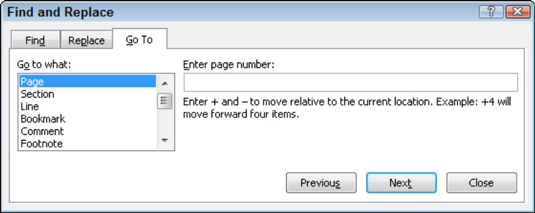
Ή μπορείτε να χρησιμοποιήσετε τη συντόμευση πληκτρολογίου Ctrl+G. Είτε έτσι είτε αλλιώς, εμφανίζεται το τμήμα της καρτέλας Μετάβαση σε του πλαισίου διαλόγου Εύρεση και αντικατάσταση.
Επιλέξτε σε ποιο στοιχείο θα μεταβείτε, όπως μια σελίδα, από τη λίστα κύλισης στην αριστερή πλευρά του πλαισίου διαλόγου.
Πληκτρολογήστε τις σχετικές πληροφορίες, όπως έναν αριθμό σελίδας, στο πλαίσιο κειμένου στη δεξιά πλευρά του πλαισίου διαλόγου.
Κάντε κλικ στο κουμπί Μετάβαση σε για να μεταβείτε στη συγκεκριμένη τοποθεσία.
Για παράδειγμα, πληκτρολογήστε 14 στο πλαίσιο κειμένου και κάντε κλικ στην επιλογή Μετάβαση σε και μεταβείτε στη σελίδα 14 — εάν έχετε μια σελίδα 14 για μετάβαση.
Μπορείτε να μεταβείτε σε μια σελίδα σε σχέση με την τρέχουσα σελίδα. Για παράδειγμα, για να προχωρήσετε τρεις σελίδες μπροστά, επιλέξτε Σελίδα και πληκτρολογήστε +3 . Για να μεταβείτε 12 σελίδες πίσω, πληκτρολογήστε -12 στο πλαίσιο κειμένου.
Στο Excel, είναι κρίσιμο να κατανοήσουμε τη διαφορά μεταξύ αναφορών και πινάκων εργαλείων για την αποτελεσματική ανάλυση και οπτικοποίηση δεδομένων.
Ανακαλύψτε πότε να χρησιμοποιήσετε το OneDrive για επιχειρήσεις και πώς μπορείτε να επωφεληθείτε από τον αποθηκευτικό χώρο των 1 TB.
Ο υπολογισμός του αριθμού ημερών μεταξύ δύο ημερομηνιών είναι κρίσιμος στον επιχειρηματικό κόσμο. Μάθετε πώς να χρησιμοποιείτε τις συναρτήσεις DATEDIF και NETWORKDAYS στο Excel για ακριβείς υπολογισμούς.
Ανακαλύψτε πώς να ανανεώσετε γρήγορα τα δεδομένα του συγκεντρωτικού πίνακα στο Excel με τέσσερις αποτελεσματικές μεθόδους.
Μάθετε πώς μπορείτε να χρησιμοποιήσετε μια μακροεντολή Excel για να αποκρύψετε όλα τα ανενεργά φύλλα εργασίας, βελτιώνοντας την οργάνωση του βιβλίου εργασίας σας.
Ανακαλύψτε τις Ιδιότητες πεδίου MS Access για να μειώσετε τα λάθη κατά την εισαγωγή δεδομένων και να διασφαλίσετε την ακριβή καταχώρηση πληροφοριών.
Ανακαλύψτε πώς να χρησιμοποιήσετε το εργαλείο αυτόματης σύνοψης στο Word 2003 για να συνοψίσετε εγγραφές γρήγορα και αποτελεσματικά.
Η συνάρτηση PROB στο Excel επιτρέπει στους χρήστες να υπολογίζουν πιθανότητες με βάση δεδομένα και πιθανότητες σχέσης, ιδανική για στατιστική ανάλυση.
Ανακαλύψτε τι σημαίνουν τα μηνύματα σφάλματος του Solver στο Excel και πώς να τα επιλύσετε, βελτιστοποιώντας τις εργασίες σας αποτελεσματικά.
Η συνάρτηση FREQUENCY στο Excel μετράει τις τιμές σε έναν πίνακα που εμπίπτουν σε ένα εύρος ή bin. Μάθετε πώς να την χρησιμοποιείτε για την κατανομή συχνότητας.





